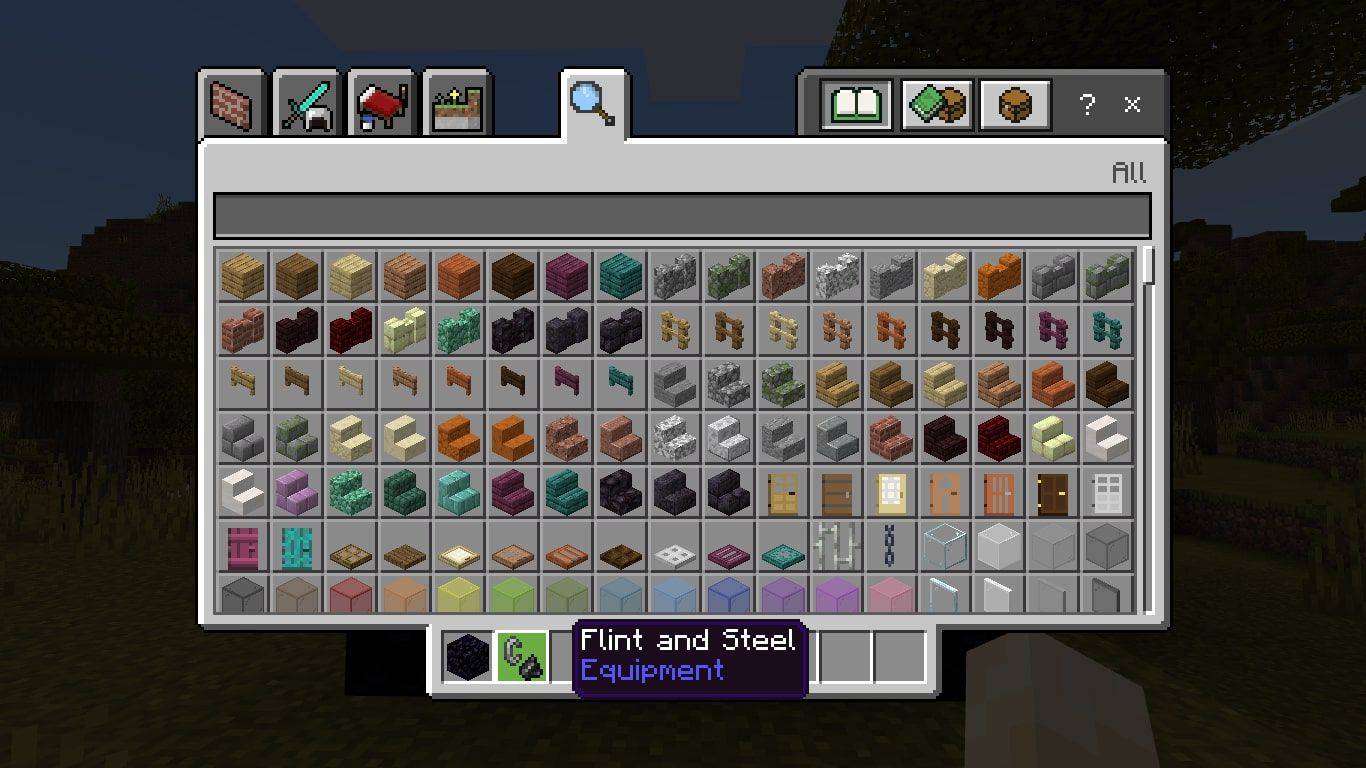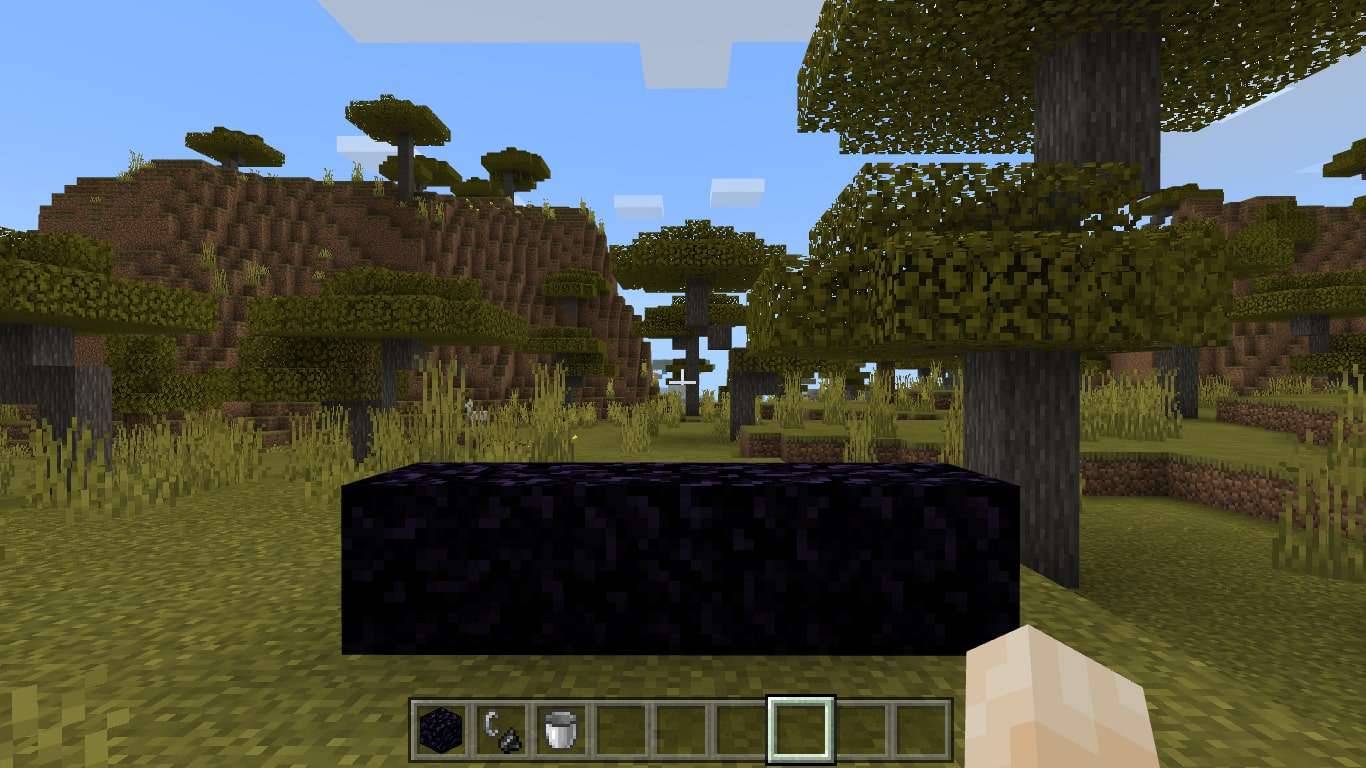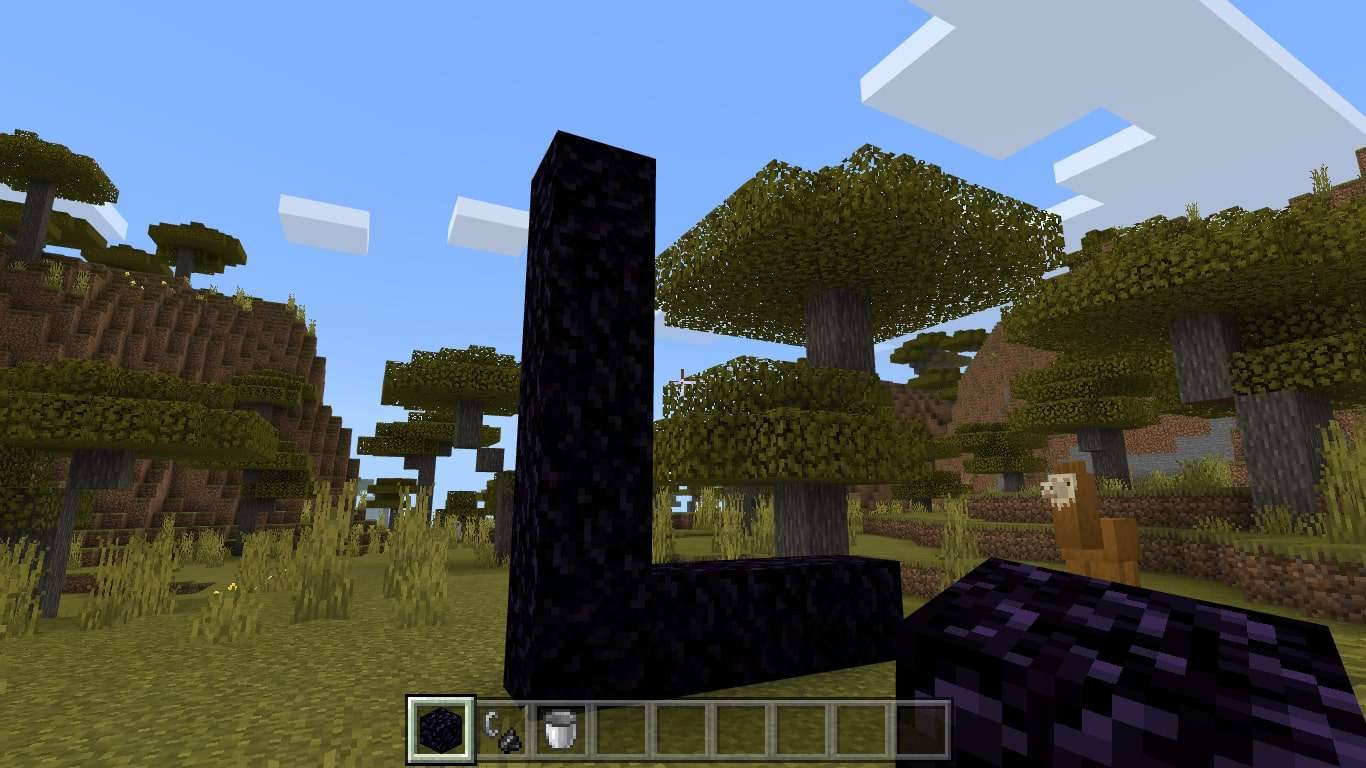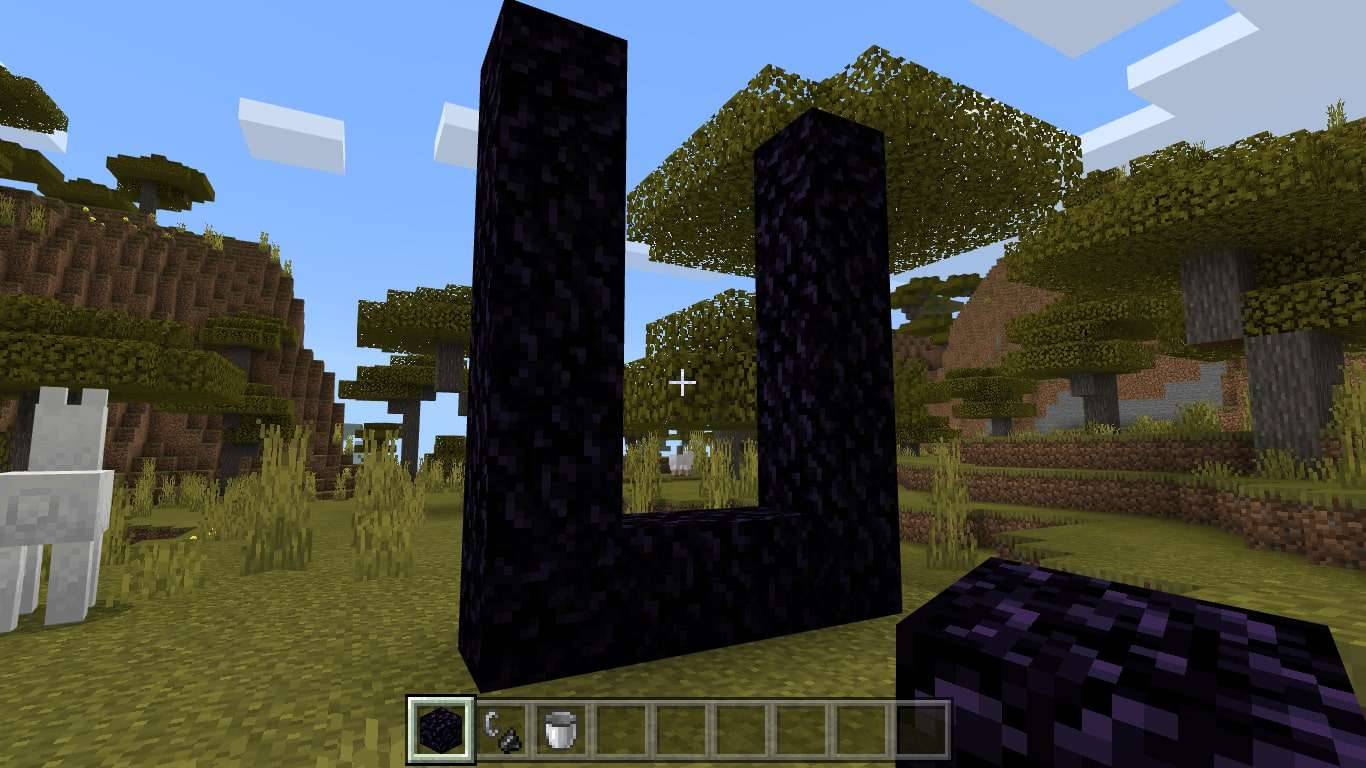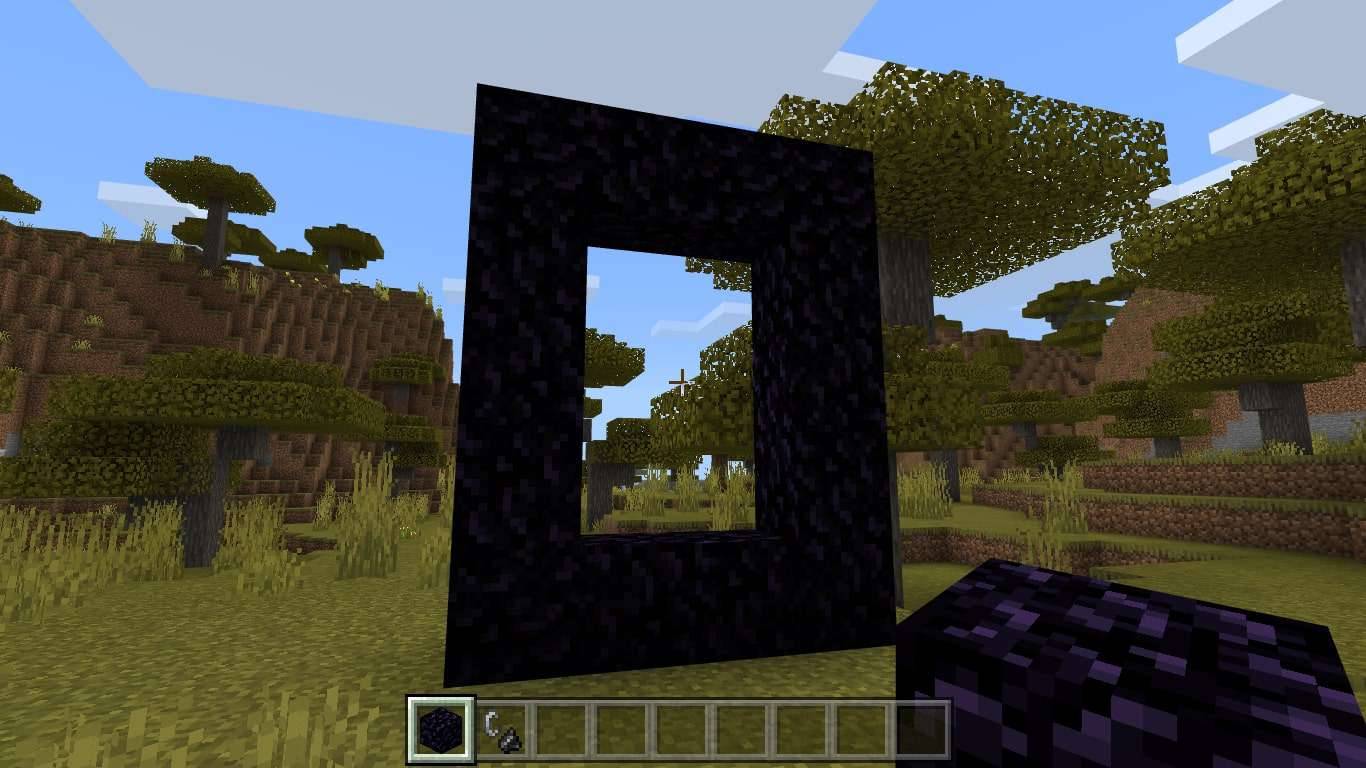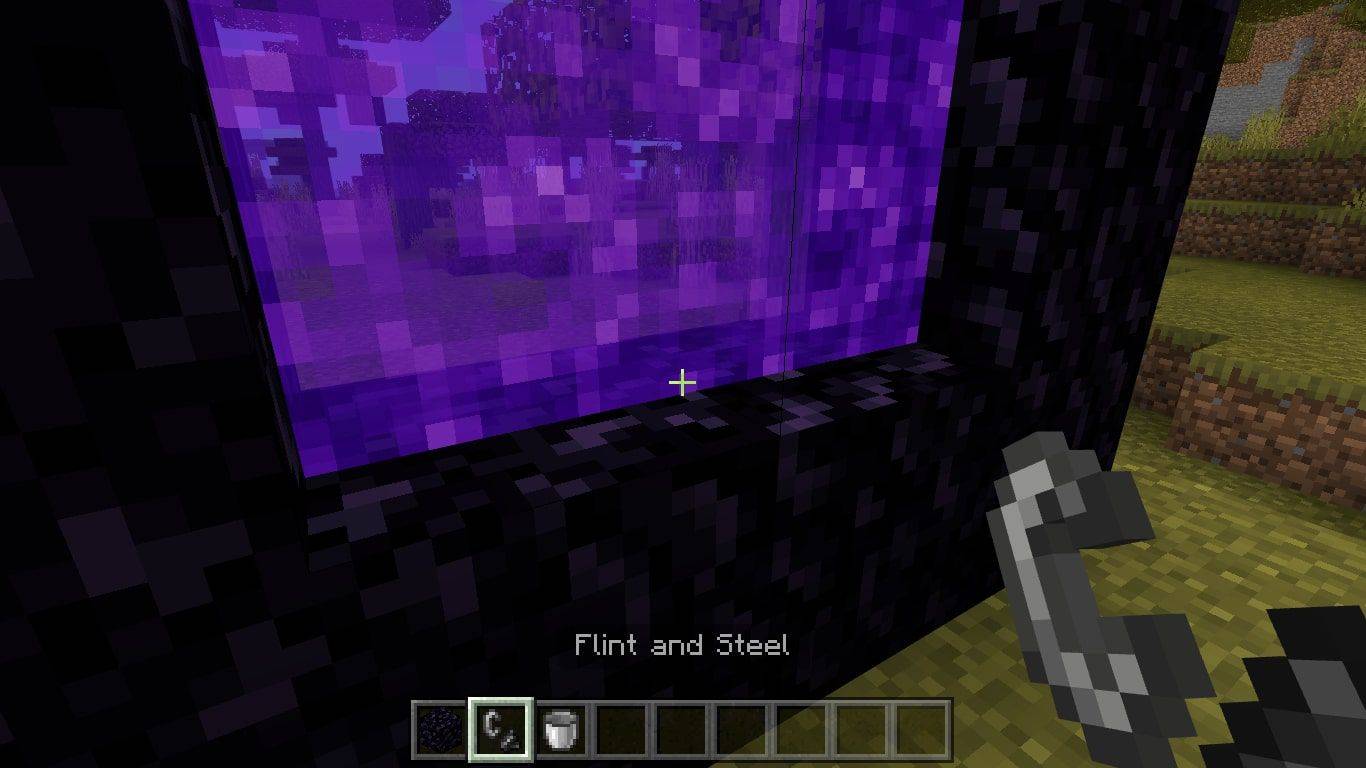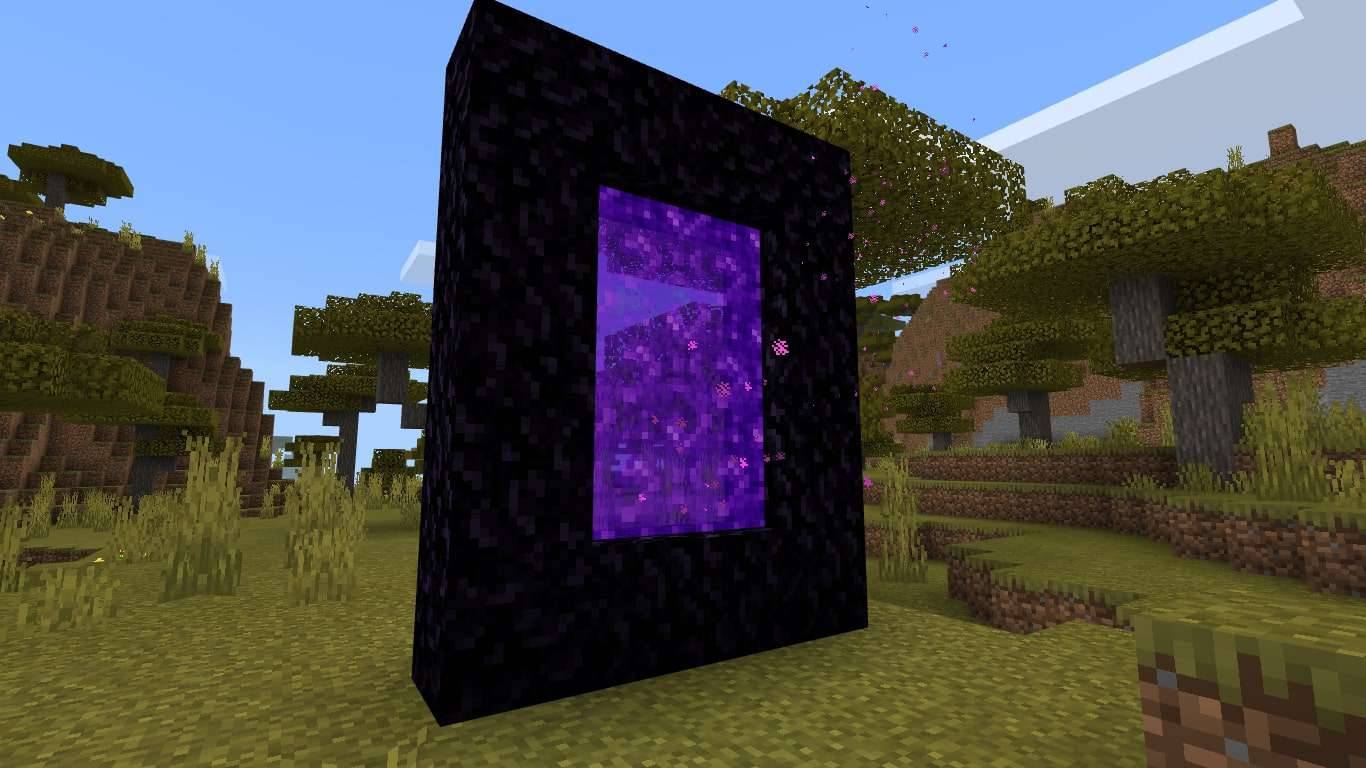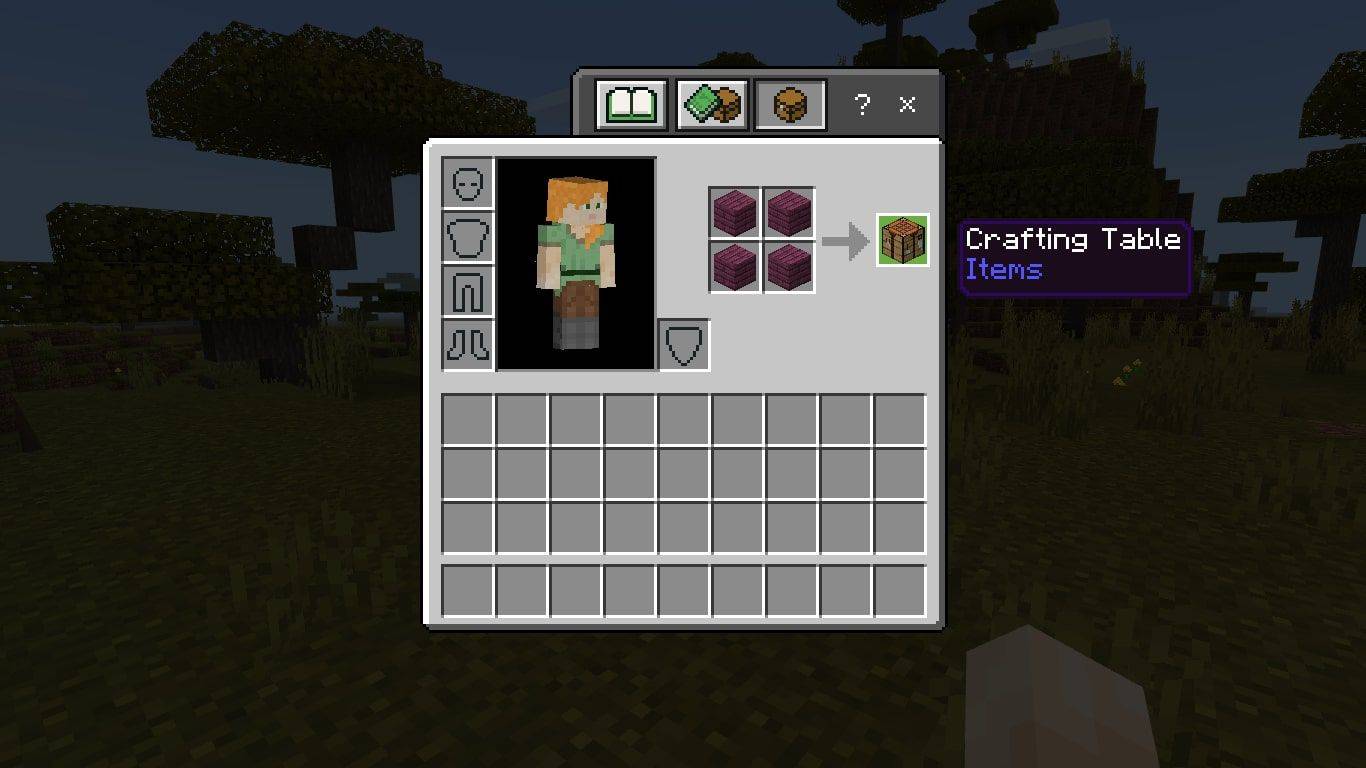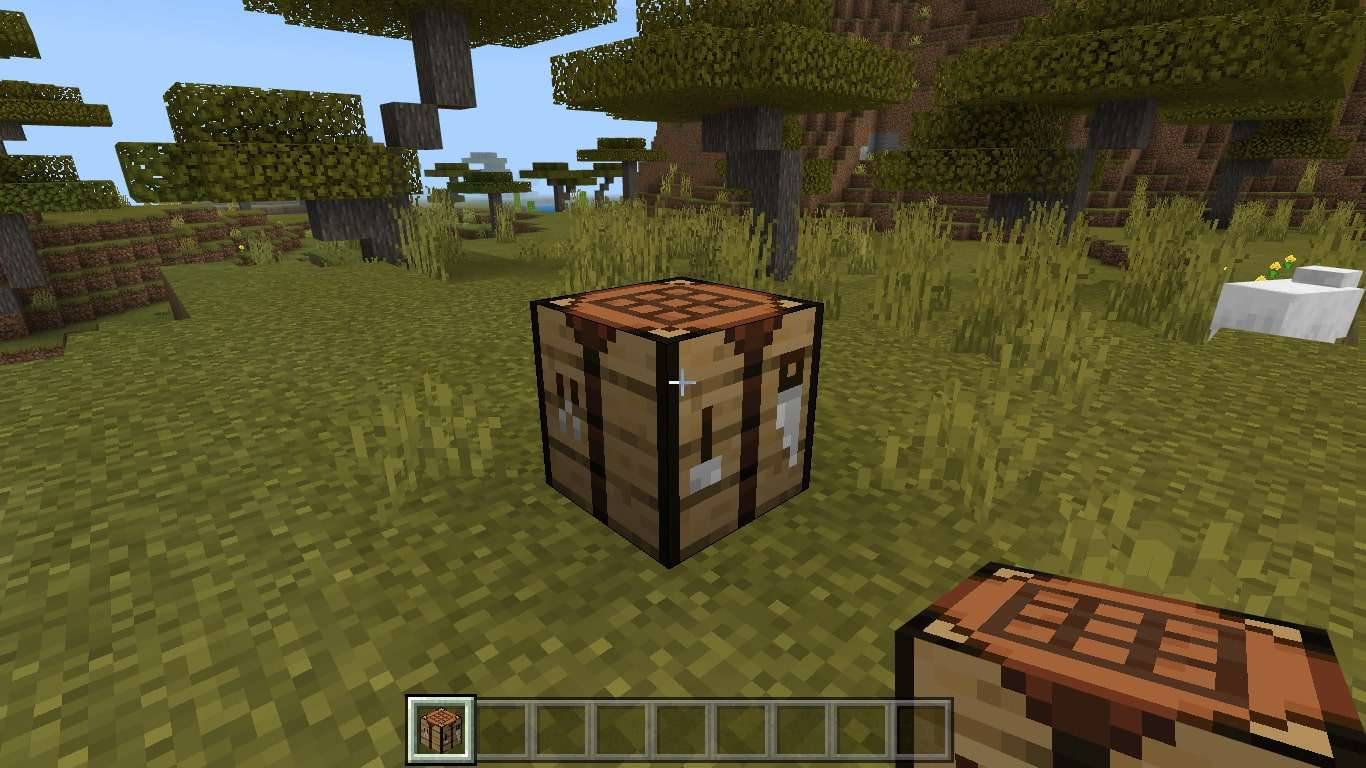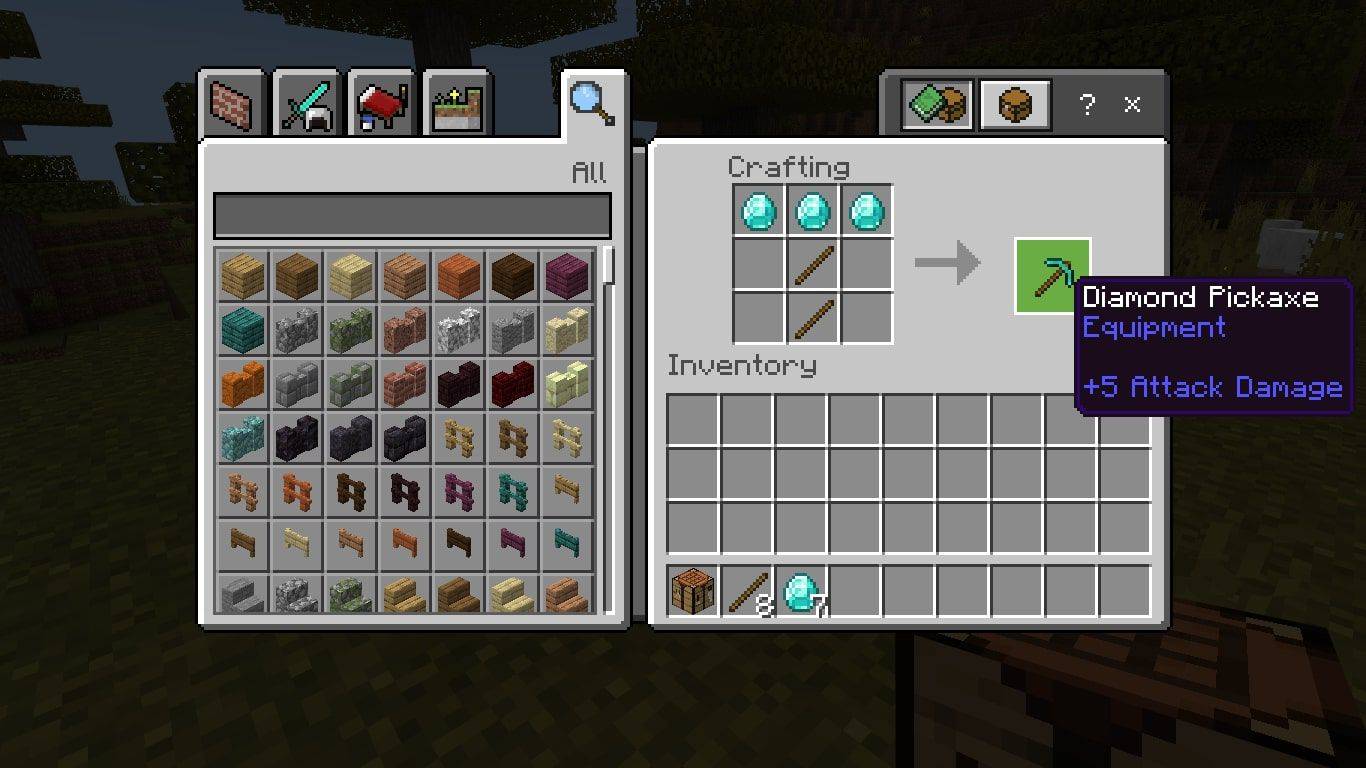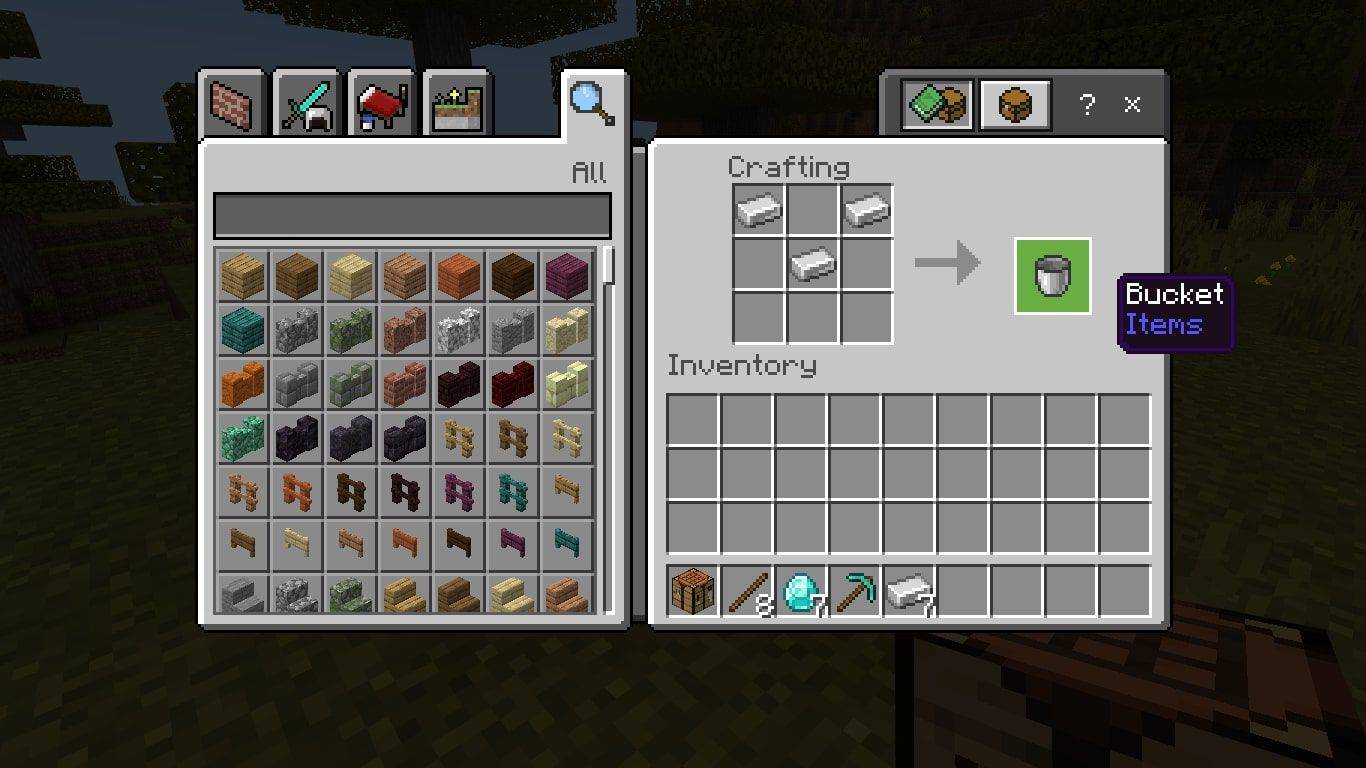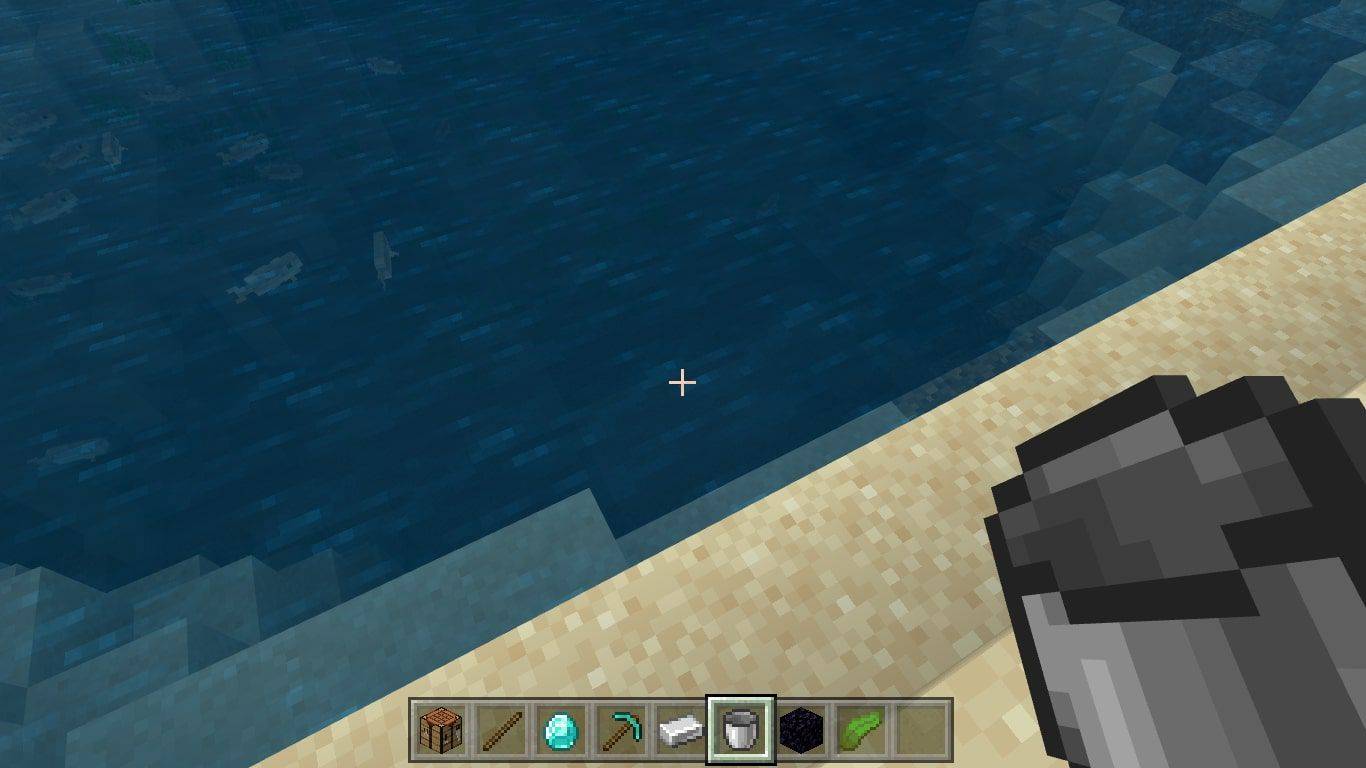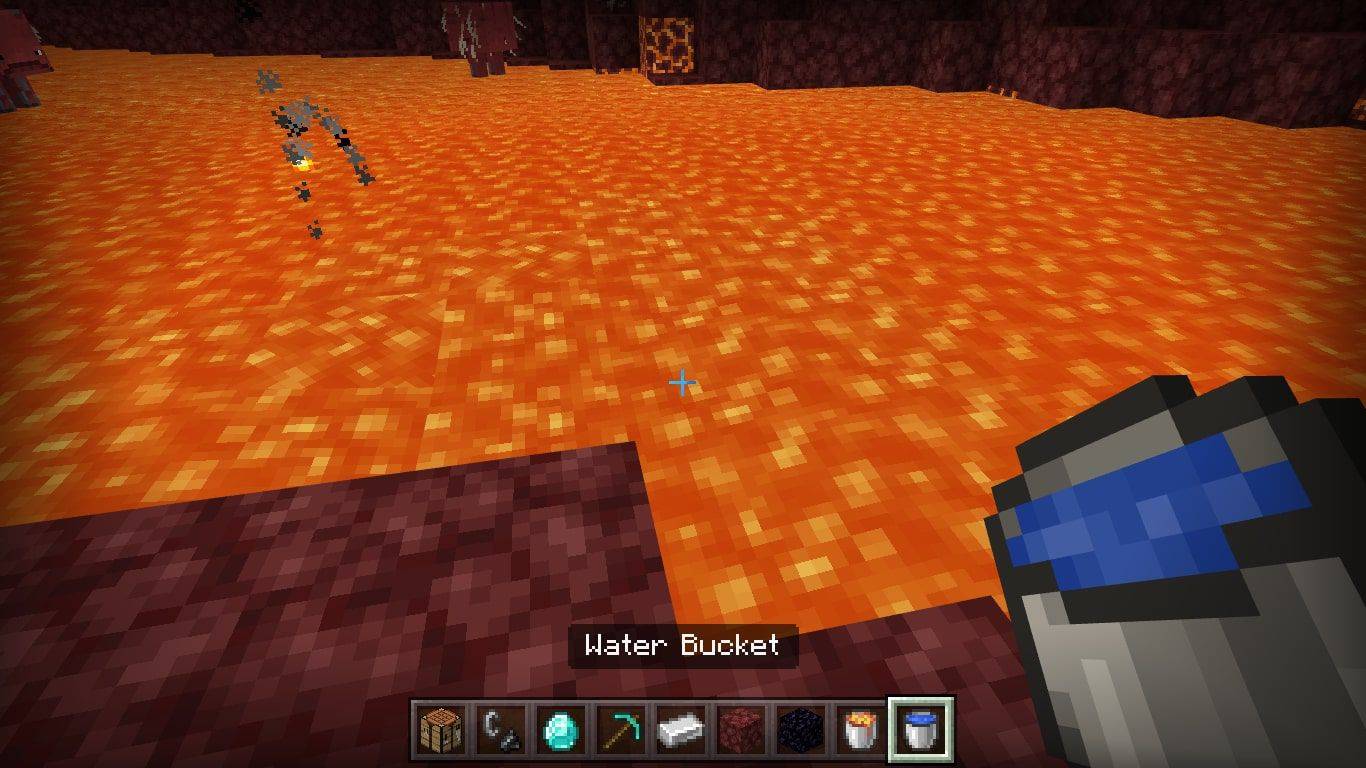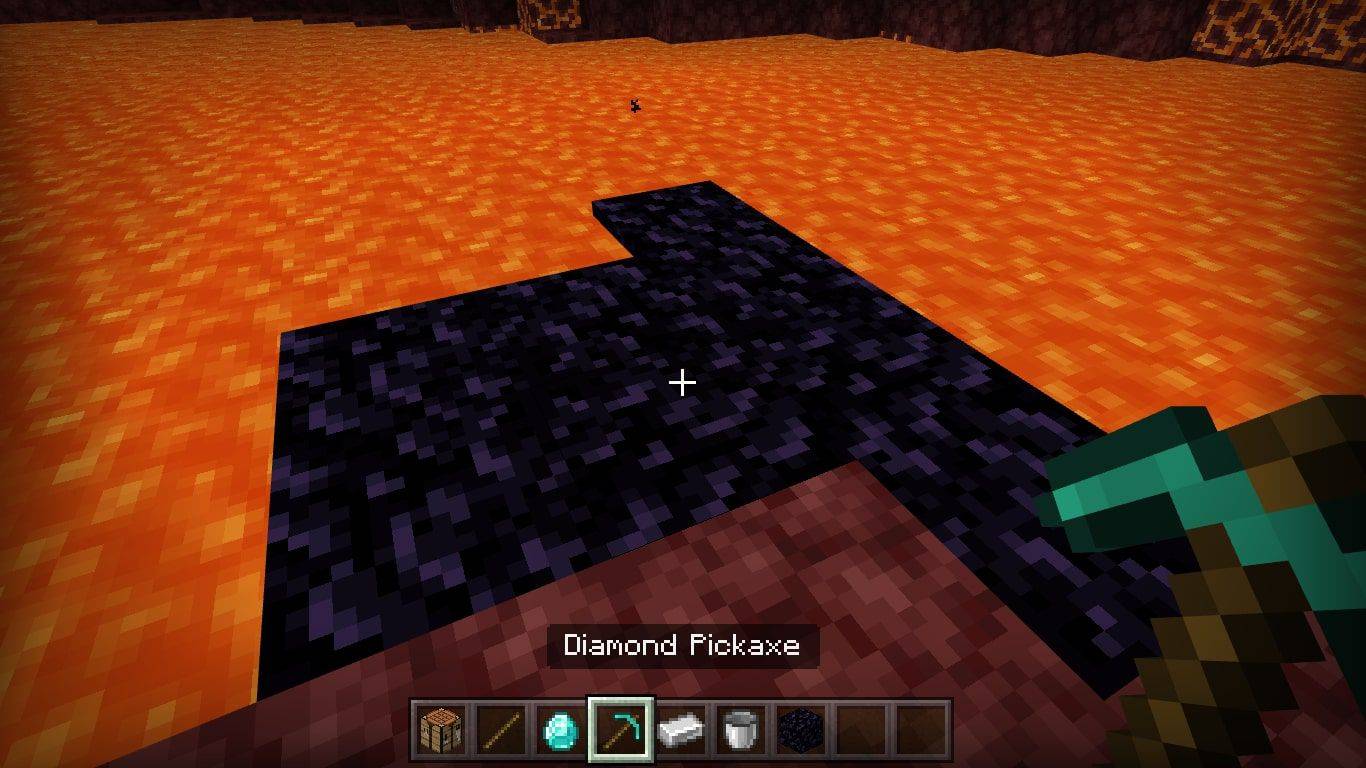Jika Anda ingin mengunjungi dunia bawah yang berapi-api, Anda perlu tahu cara membuat Portal Nether di Minecraft. Berikut semua informasi yang Anda butuhkan, termasuk dimensi Nether Portal yang benar dan cara membangun portal Anda.
Petunjuk dalam artikel ini berlaku untuk Minecraft untuk semua platform termasuk Windows, PS4, dan Xbox One.
Apa yang Anda Butuhkan untuk Membuat Portal Nether?
Portal Nether menawarkan pintu gerbang ke Nether, dunia bawah tanah Minecraft. Ada beberapa cara untuk membuat Portal Nether, namun selalu membutuhkan bahan yang sama:
- Setidaknya 14 blok obsidian
- Benda yang dapat menimbulkan api, seperti lava, muatan api, atau batu api dan baja
Dimensi minimum untuk Portal Nether adalah lebar empat obsidian dan tinggi lima obsidian (dengan total 14 blok obsidian). Jika mau, Anda dapat membuat bingkai yang lebih besar dan membangun Portal Nether berdekatan yang berbagi sisi.

Massa juga dapat melakukan perjalanan melalui portal, sehingga mereka dapat mengikuti Anda dari dunia luar ke Nether dan sebaliknya.
Cara Membuat Portal Nether di Minecraft
Ikuti langkah-langkah berikut untuk membangun portal ke Nether:
-
Tambahkan obsidian dan balok yang mudah terbakar (muatan api, batu api dan baja, dll.) ke batangan panas Anda.
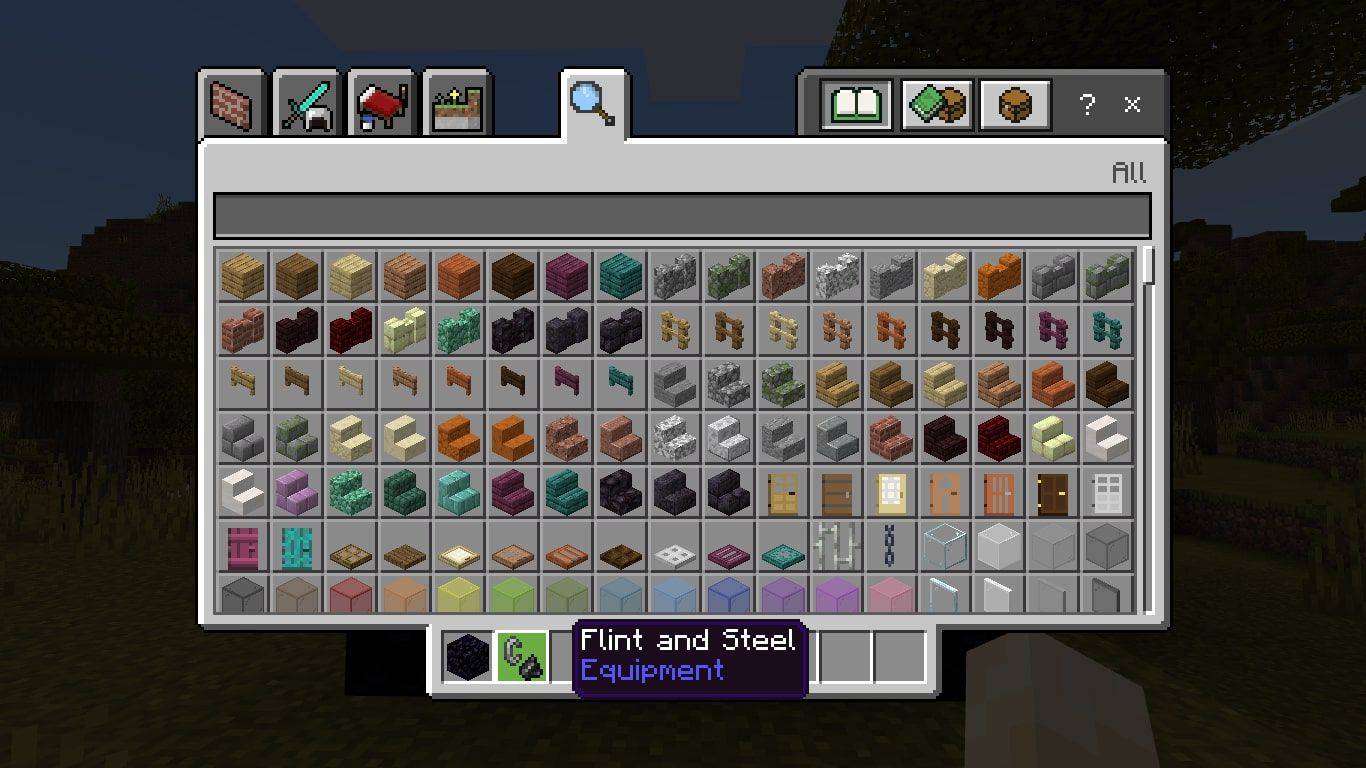
-
Tempatkan empat balok obsidian di tanah secara berdampingan.
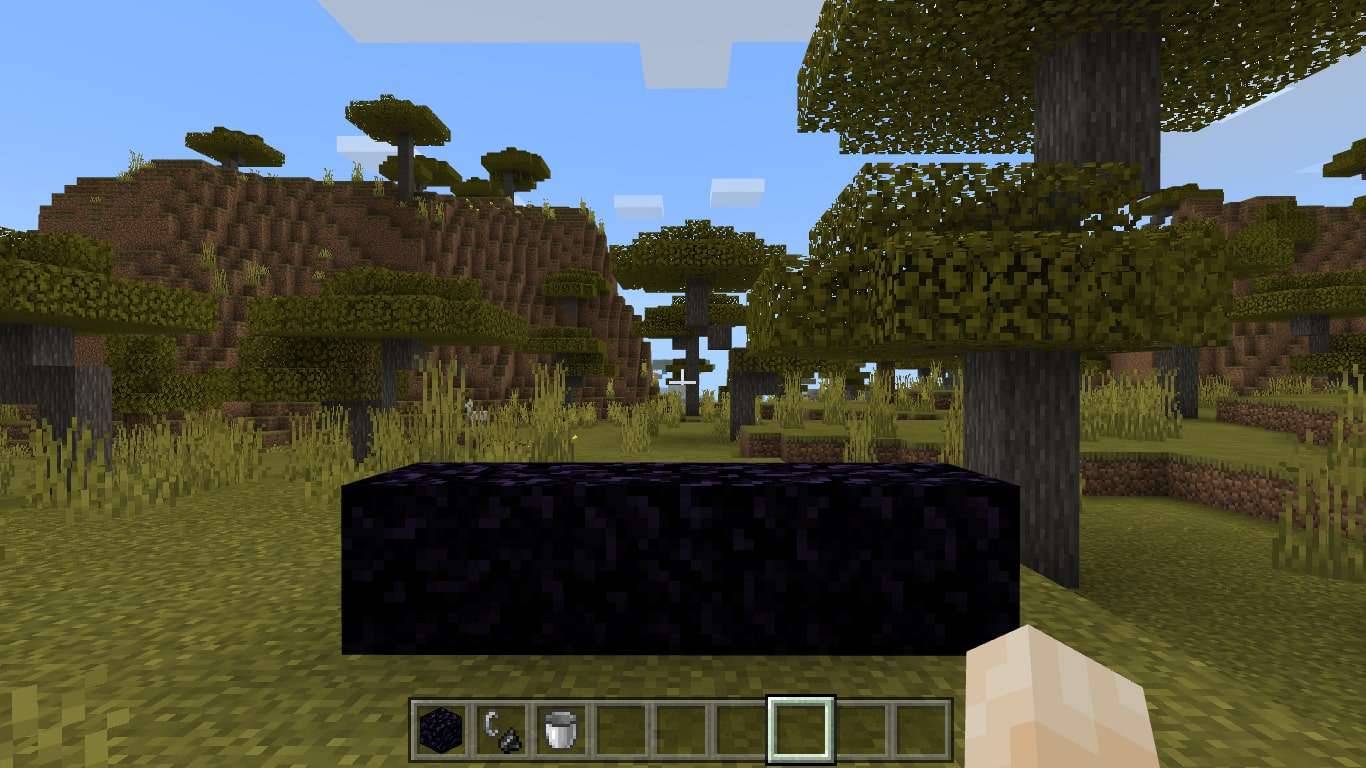
Anda tidak dapat membangun Portal Nether di bawah air atau di Akhir.
-
Tempatkan empat balok obsidian di atas salah satu sisinya.
cara menyimpan foto dari google
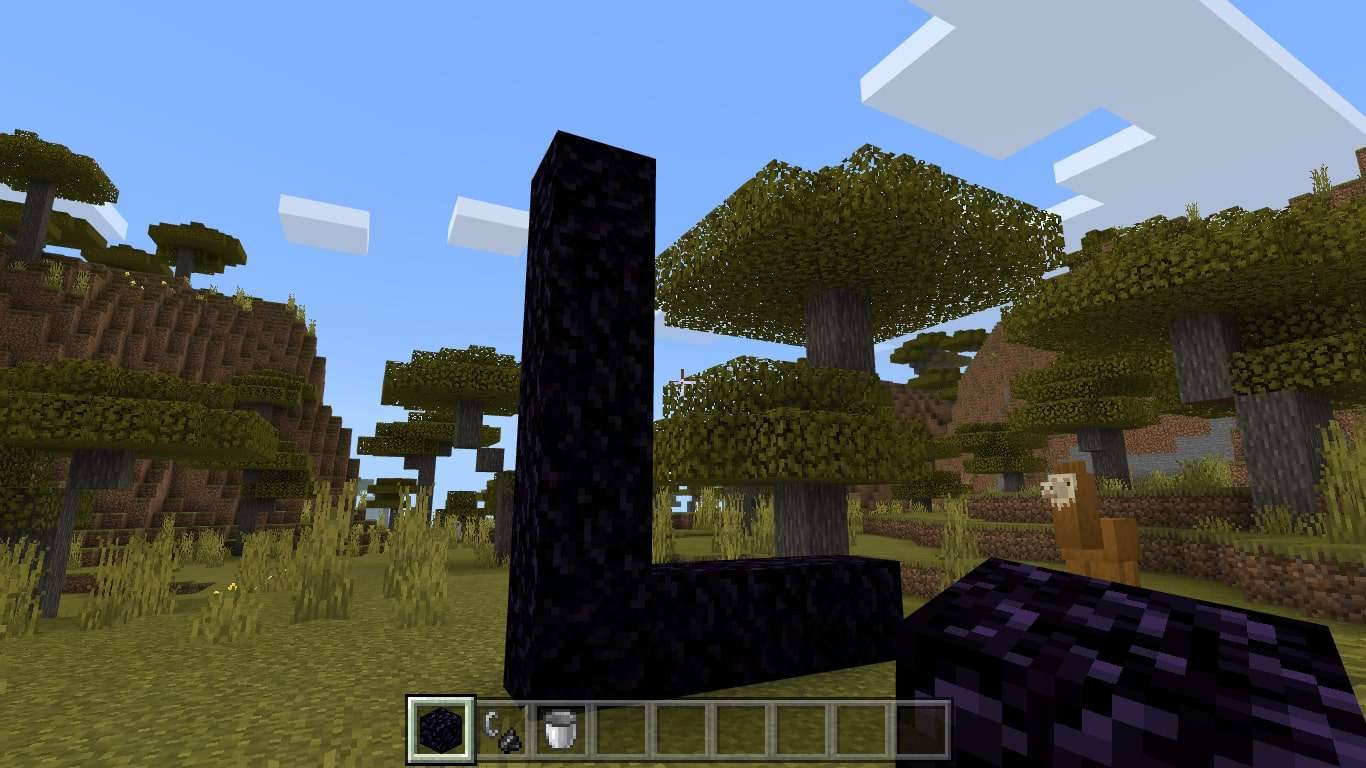
Untuk menumpuk balok secara vertikal, berdirilah di atas balok yang ingin Anda susun dan lompat, lalu letakkan balok di bawah Anda saat Anda berada di udara.
-
Tempatkan empat balok obsidian di atas tepi lainnya.
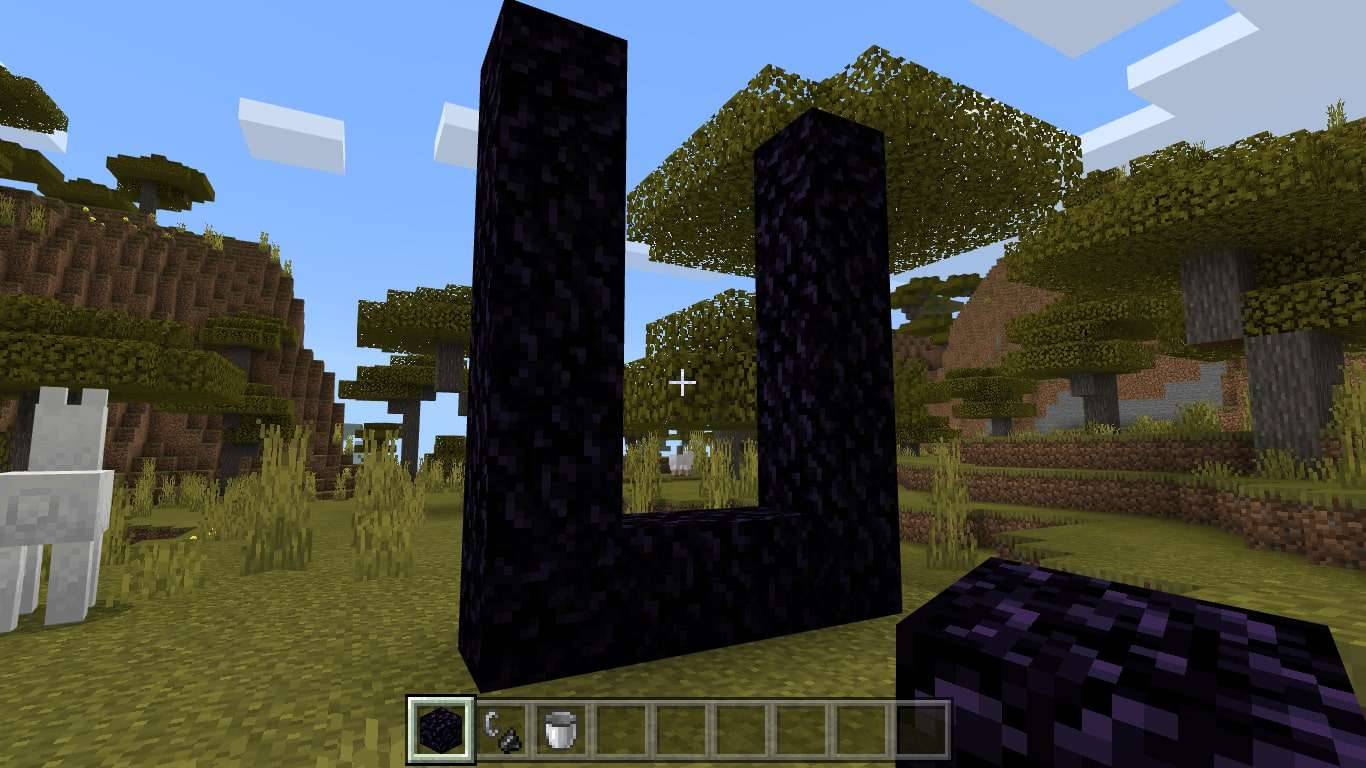
-
Tempatkan dua obsidian di antara tepi balok vertikal untuk menghubungkan bingkai.
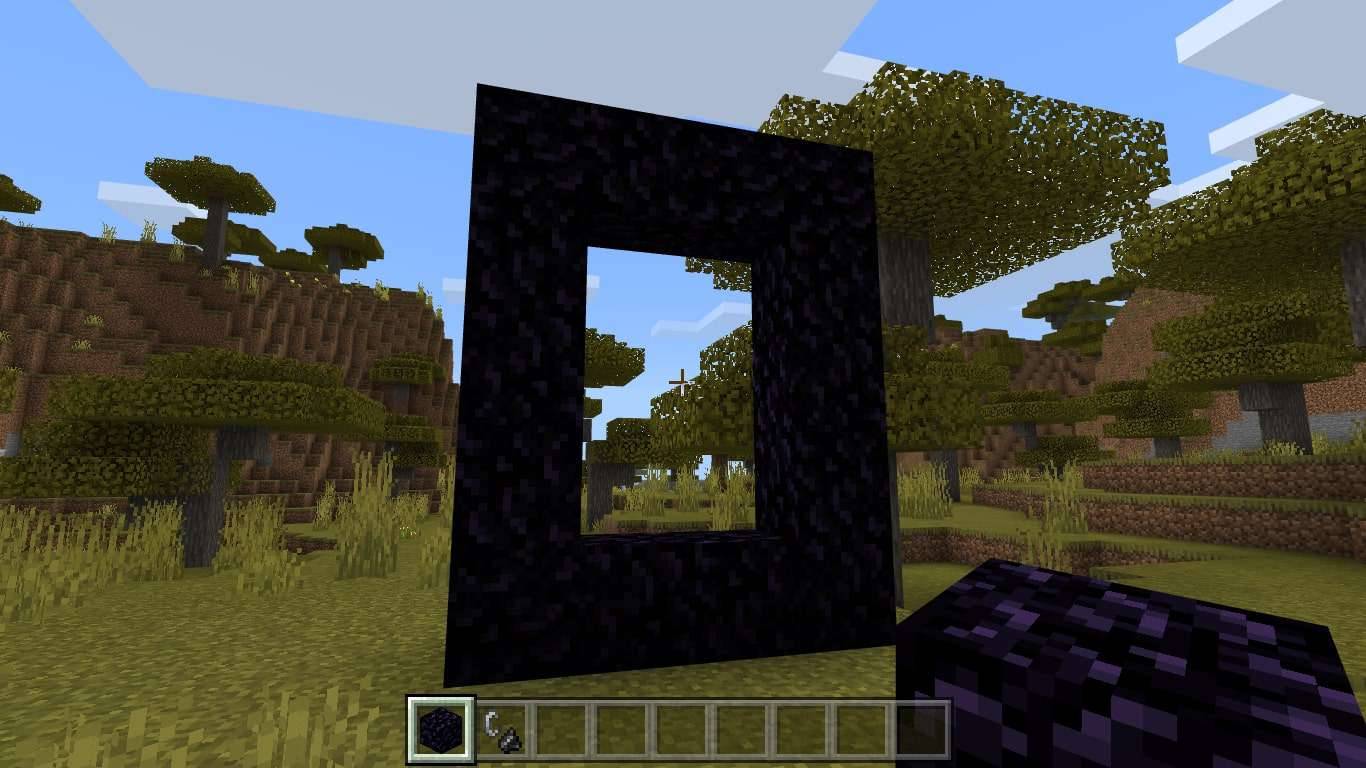
-
Pilih blok yang mudah terbakar dan letakkan di dalam bingkai untuk mengaktifkan portal. Bagian dalam portal akan bersinar ungu.
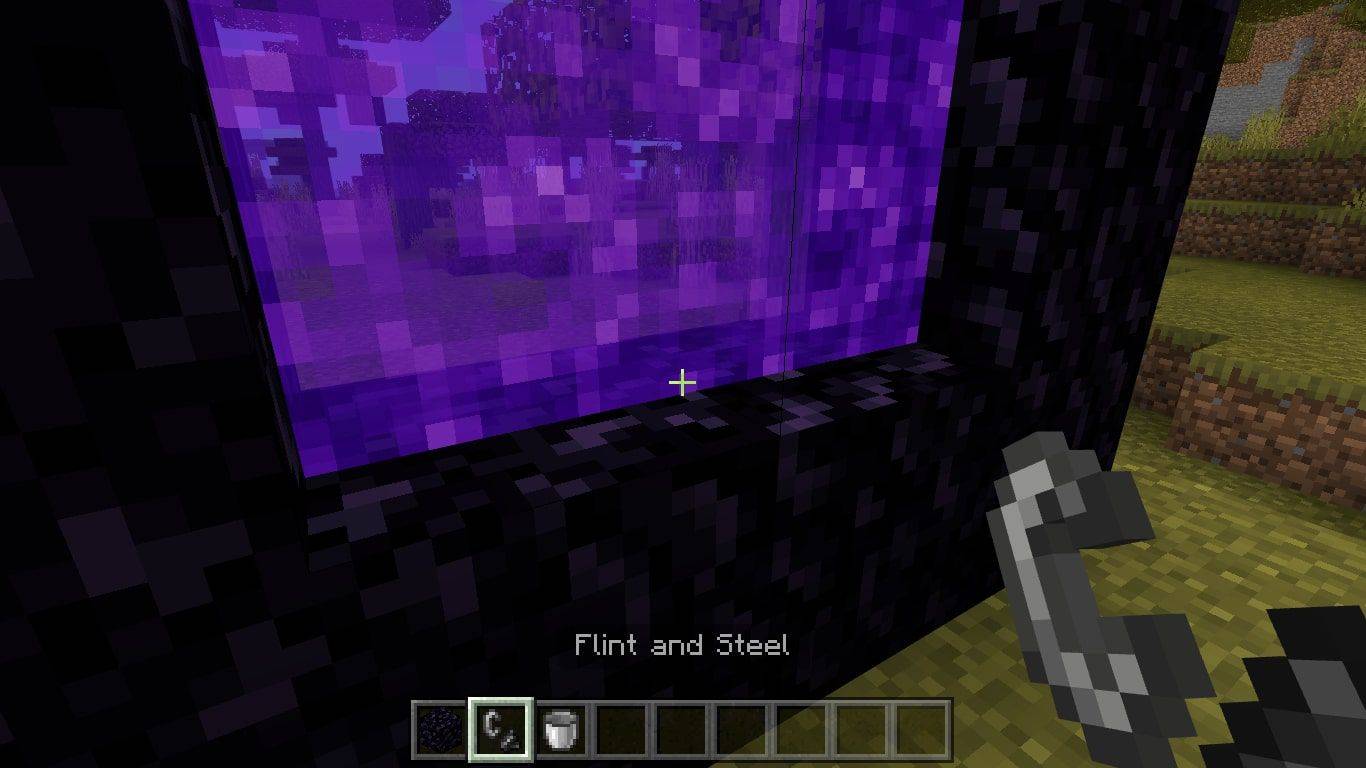
-
Lompat ke dalam bingkai untuk berteleportasi ke Nether.
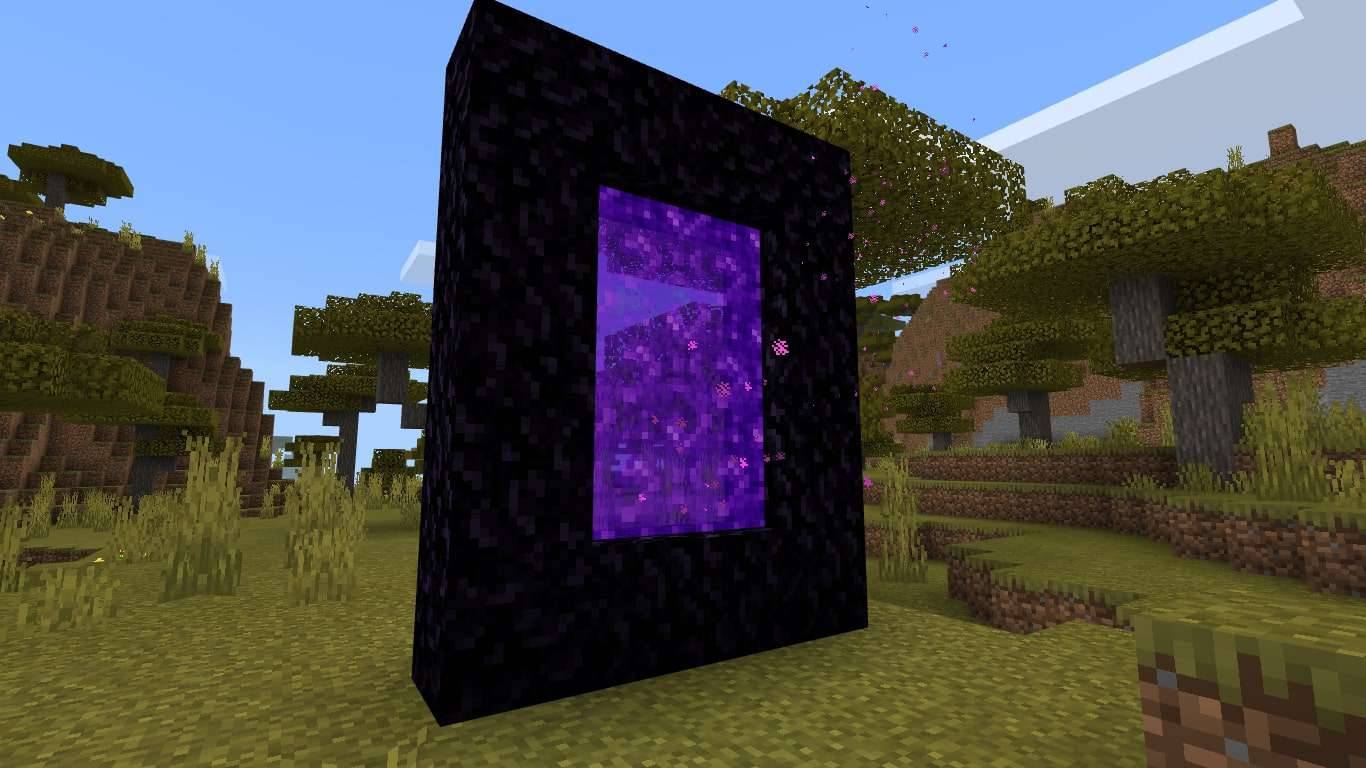
Ketika Anda tiba, portal yang Anda bangun akan mengikuti Anda. Untuk kembali ke dunia luar, masuk kembali ke portal.

Nether muncul secara acak seperti dunia luar; namun, hanya ada satu Nether per dunia, jadi setiap portal yang Anda buat akan tertaut ke Nether yang sama.
Berapa Banyak Obsidian yang Anda Butuhkan dan Dimana Mendapatkannya
Anda memerlukan setidaknya 14 obsidian per portal Nether, jadi Anda harus mengumpulkan sebanyak mungkin. Untuk menambang obsidian di Minecraft:
-
Buatlah meja kerajinan menggunakan empat papan kayu. Jenis kayu apa pun bisa digunakan (Warped Planks, Crimson Planks, dll.).
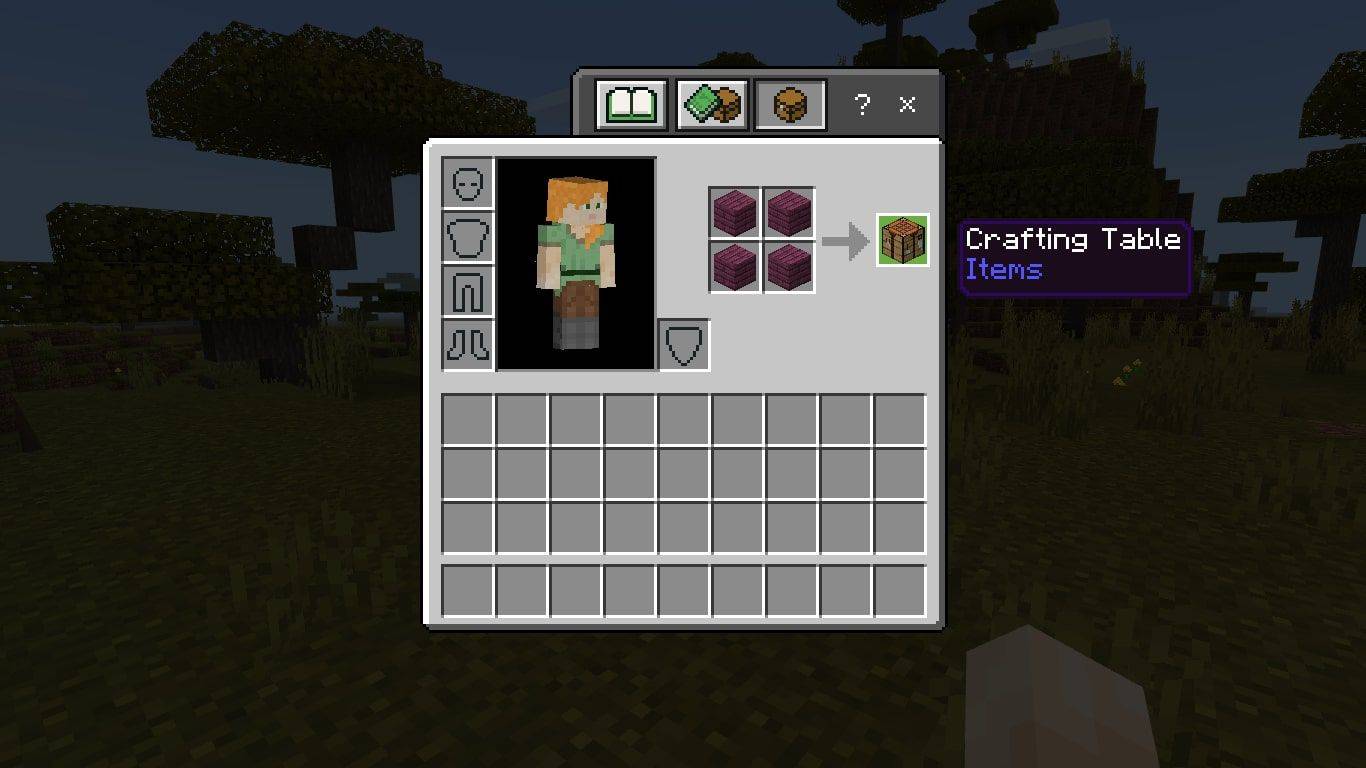
-
Tempatkan meja kerajinan Anda di tanah dan berinteraksi dengannya untuk mengakses kotak kerajinan 3X3.
mengapa orang menaruh buah pada cerita mereka
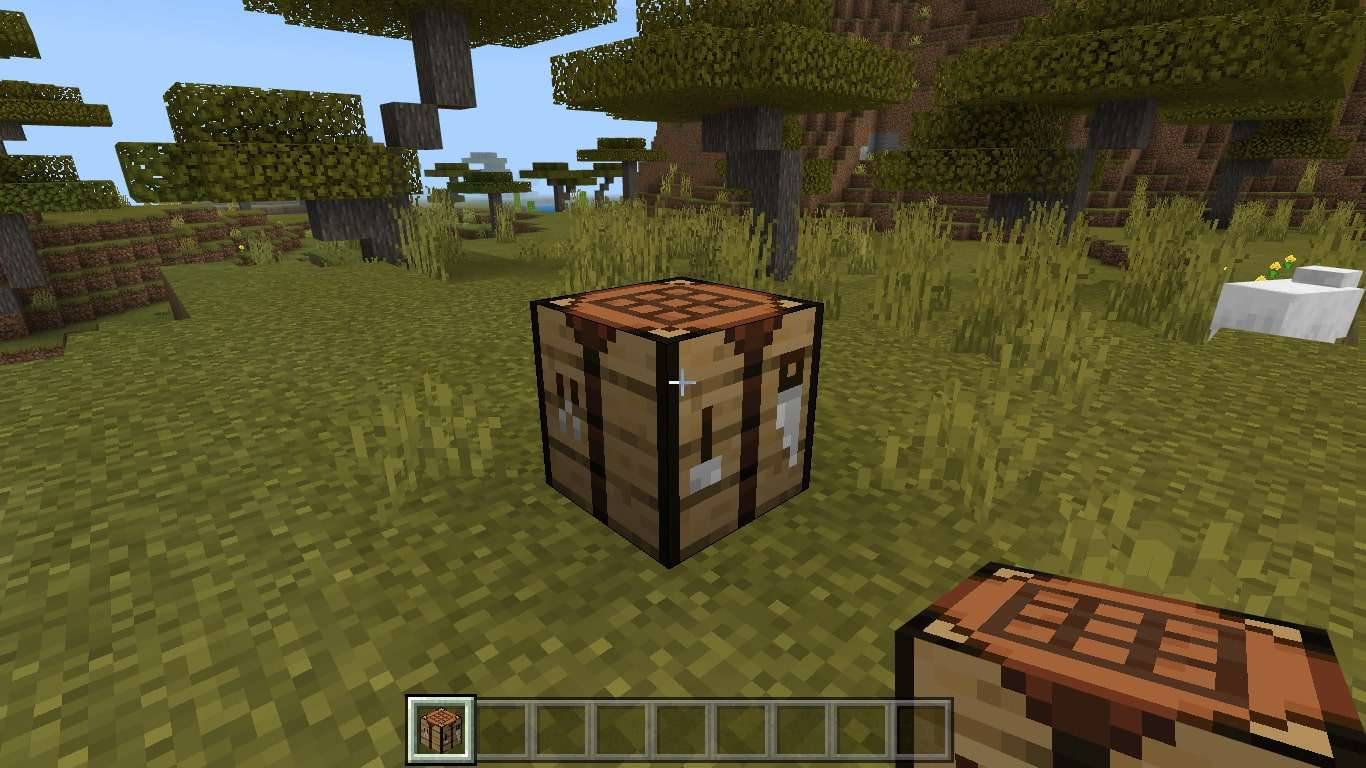
-
Buat beliung berlian. Pada kotak kerajinan 3x3, letakkan tiga berlian di baris atas, lalu letakkan tongkat di tengah baris kedua dan ketiga.
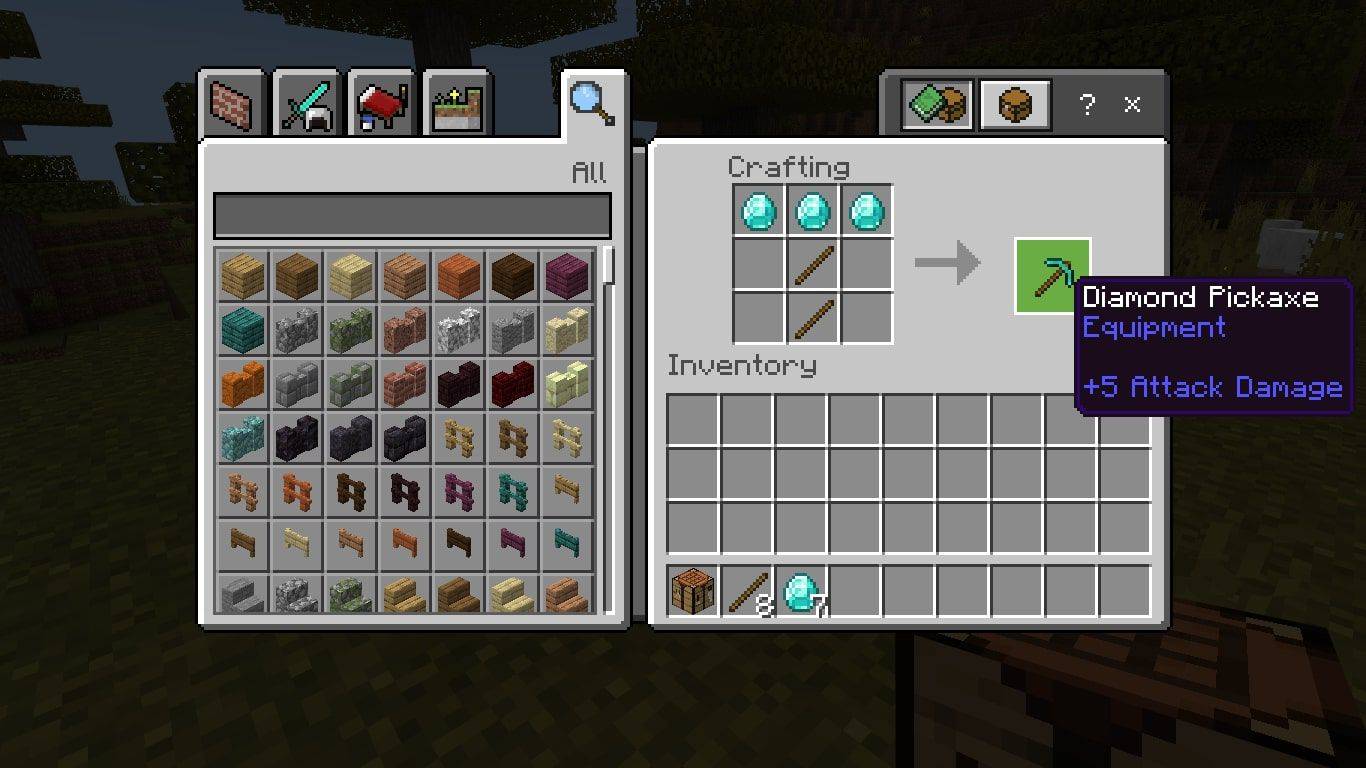
-
Buatlah ember. Buka kotak kerajinan 3x3, letakkan batangan besi di balok pertama dan ketiga di baris atas, lalu letakkan batangan besi di tengah baris kedua.
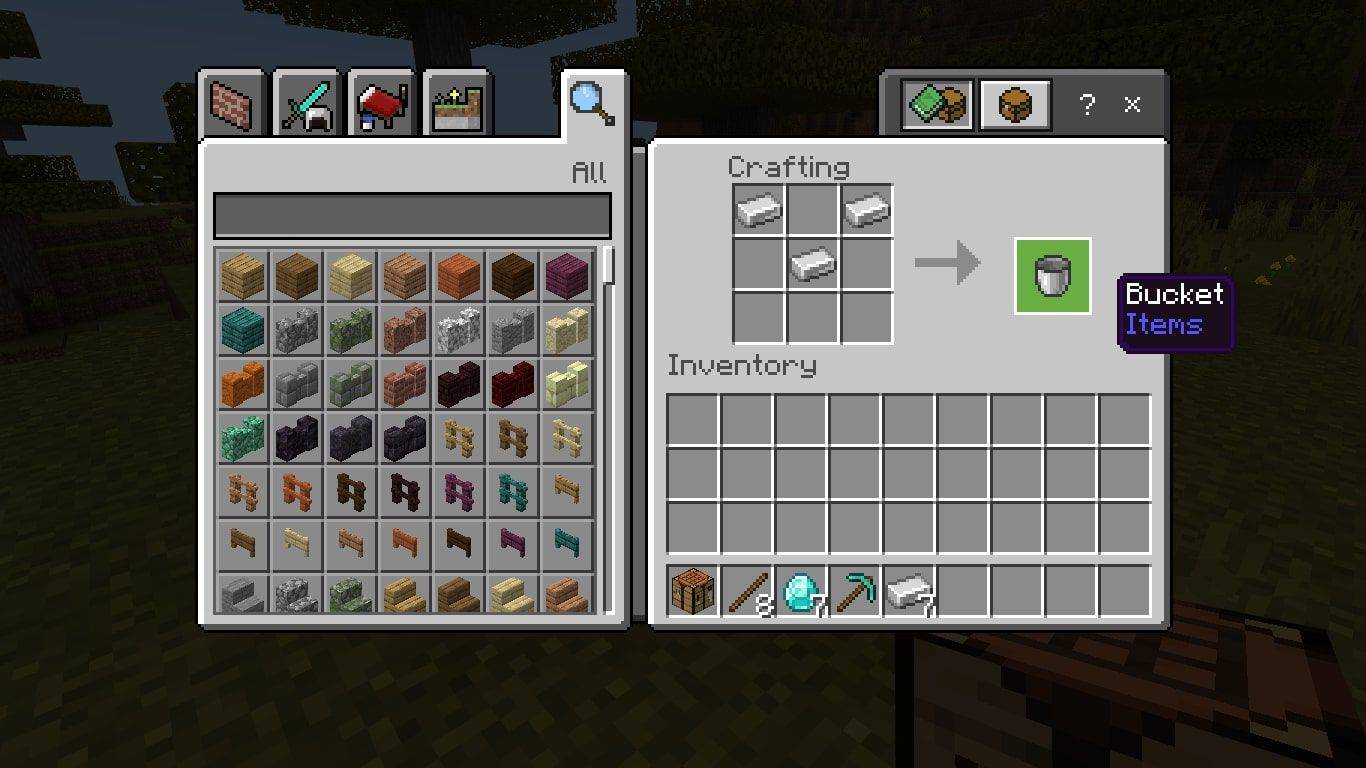
-
Gunakan ember untuk mengambil air.
matikan opsi untuk mewarisi izin
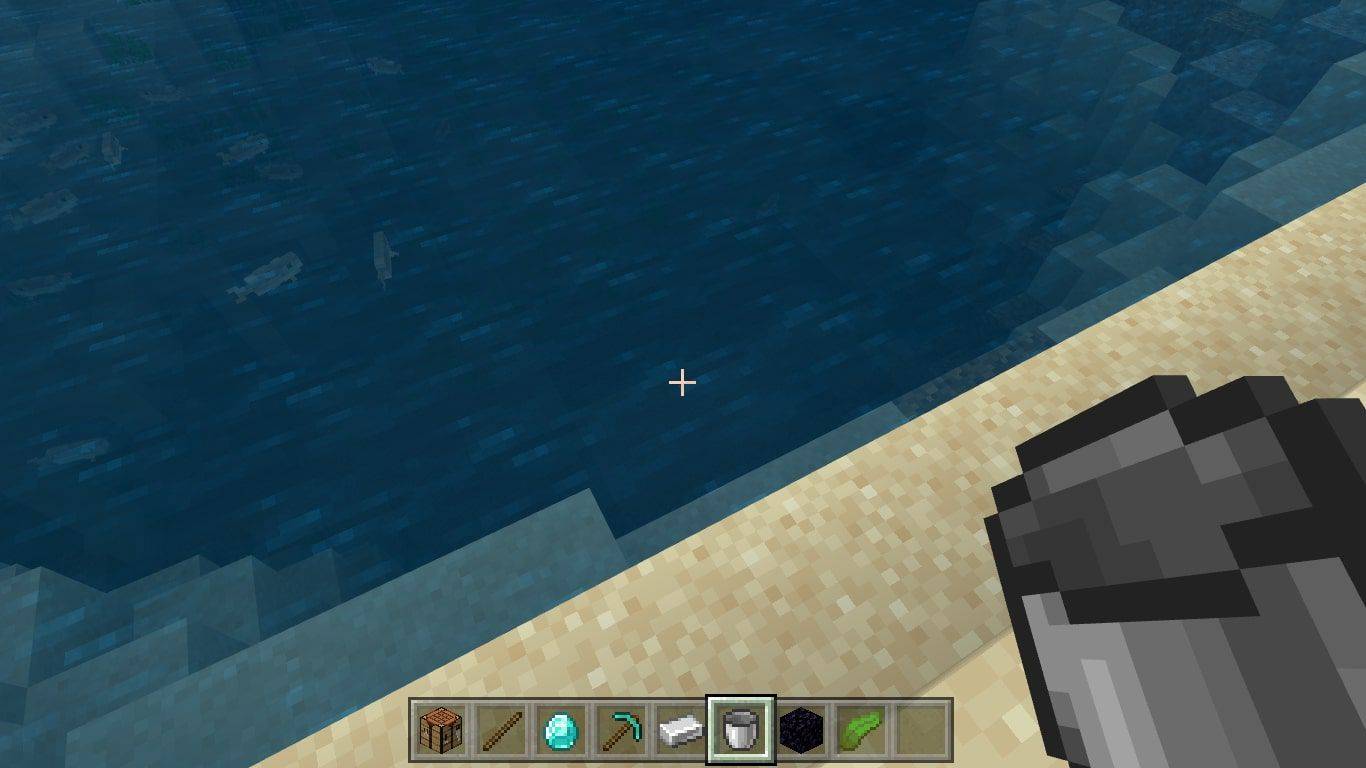
-
Temukan lava dan tuangkan air ke atasnya.
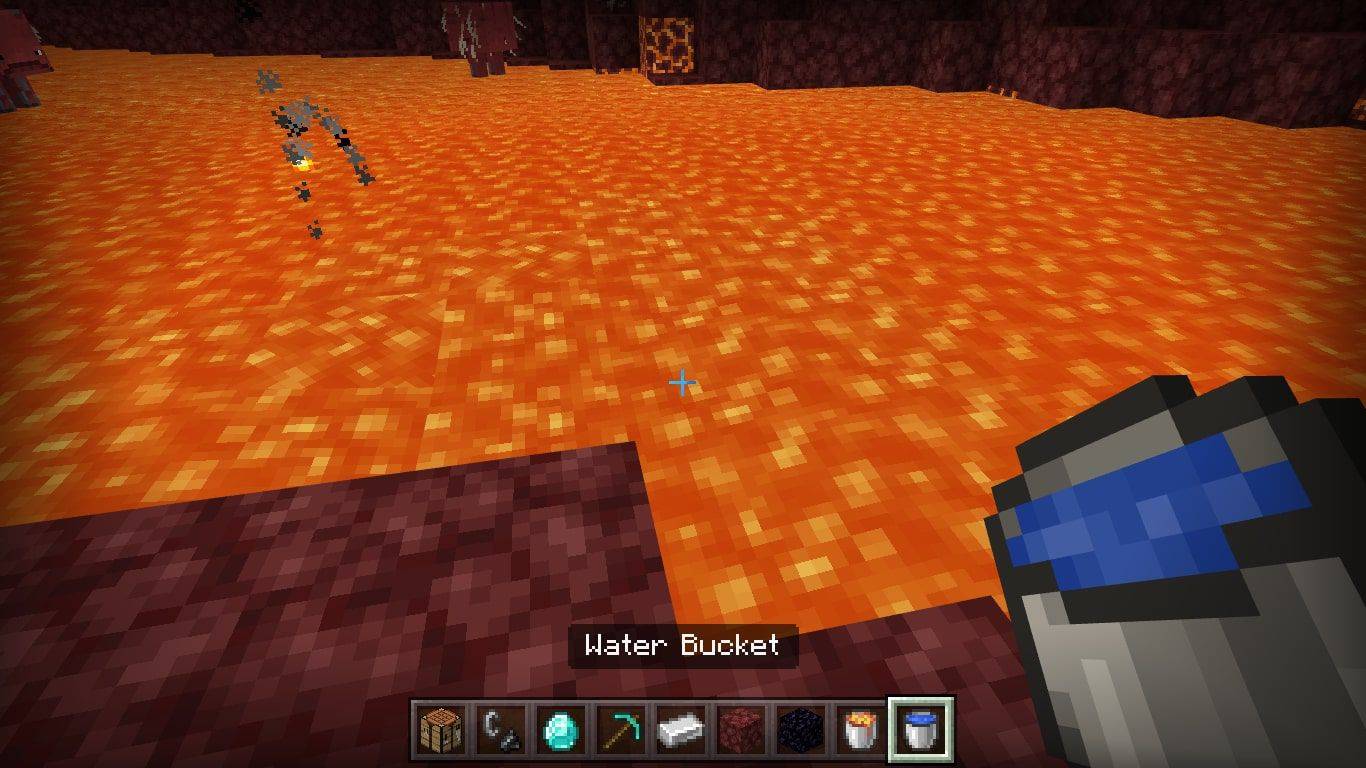
-
Gunakan beliung berlian untuk menambang obsidian.
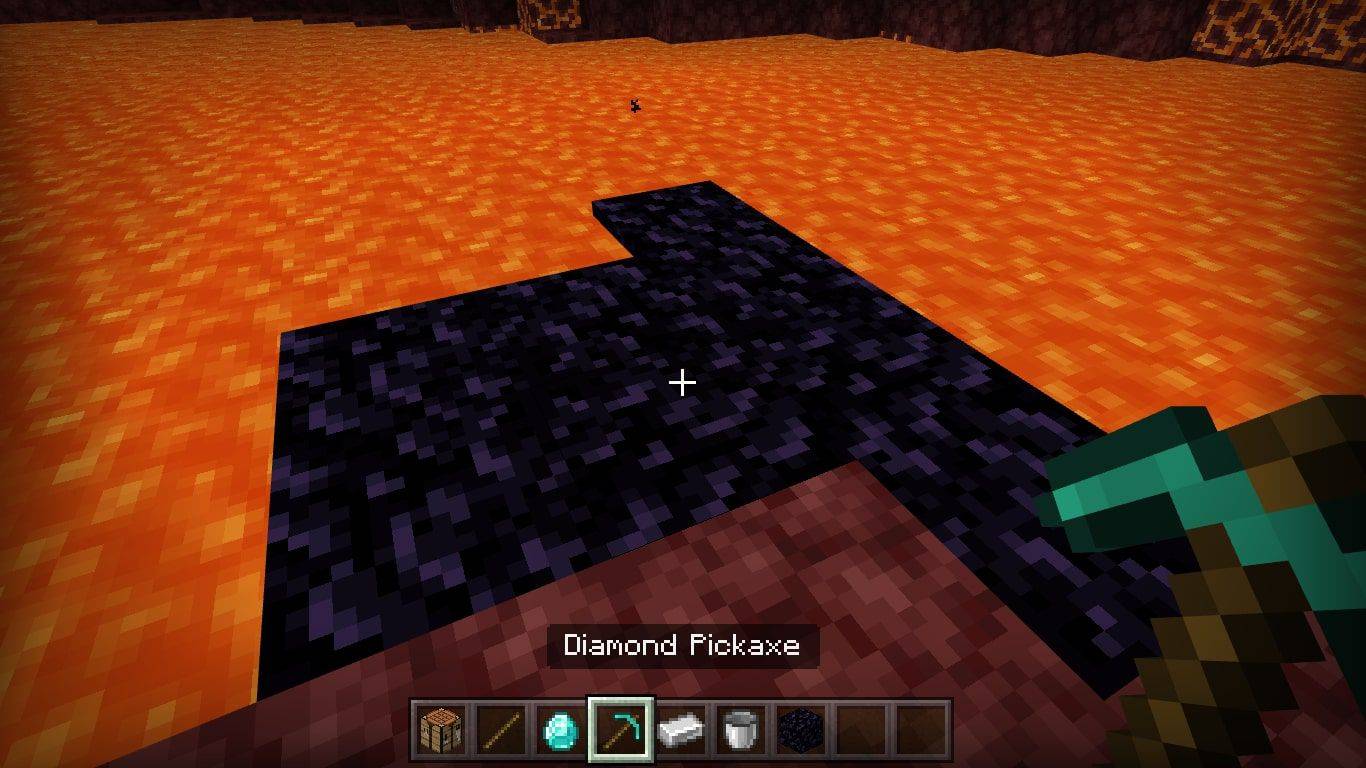
Beliung berlian adalah satu-satunya alat yang mampu menambang obsidian.
Cara Menonaktifkan Portal
Ada beberapa hal yang dapat menonaktifkan Portal Nether:
- Ledakan eksplosif
- Air
- Menghancurkan bingkai obsidian dengan beliung
Meskipun bingkai obsidian dapat menahan ledakan, portalnya sendiri tidak dapat menahan ledakan. Portal Nether dapat diaktifkan kembali dengan cara yang sama seperti Anda mengaktifkannya semula.
Untuk melindungi portal Anda, lindungi portal tersebut dengan batu bulat atau batu bata tahan ledakan lainnya.
Cara Menghubungkan Portal Nether
Setiap kali Anda membuat Portal Nether baru, hubungan antara Nether dan dunia luar akan dibuat. Portal bekerja dua arah, jadi Anda bisa bolak-balik. Setelah berada di Nether, Anda dapat menempatkan portal di lokasi strategis untuk membuat jalan pintas ke dunia luar.
Nether lebih kecil dari dunia atas dengan rasio 8:1 pada sumbu X. Dengan kata lain, jika Anda memindahkan satu blok ke kiri atau kanan pada peta saat berada di Nether, Anda akan memindahkan setara dengan delapan blok di dunia luar. Rasio sumbu Y adalah 1:1, jadi ini tidak berlaku saat bergerak ke atas atau ke bawah pada peta.
Anda dapat membuat portal sebanyak yang Anda suka; namun, jika Anda menempatkan beberapa portal dalam jarak yang berdekatan, portal tersebut akan mengarah ke tempat yang sama.
Cara Membuat Portal Akhir di Minecraft